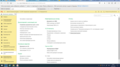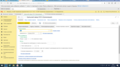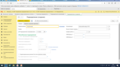1С:ERP Управление предприятием 2.0/Учётная политика


Лекции
[править]- Лекция 2. Учётная политика предприятия (Экономическая среда промышленного бизнеса).
- ВКЛЮЧИТЕ СВОЮ БАЗУ 1C.
Администрирование
[править]


Активные пользователи
[править]Далее хотел бы познакомить вас с возможностью узнать: кто сейчас в системе и когда пользователь приступил к работе (панель «НСИ и администрирование»/«Администрирование»/ «Обслуживание»/«Активные пользователи»). В окне «Активные пользователи» есть возможность идентифицировать пользователя; приложение, с которого он вышел в систему; и время, когда он начал работать. Последнее ― часто используется на определения точного времени, когда пользователь фактически приступил к работе и может служить основанием к дисциплинарным взысканиям за поздний приход на работу или ранний уход с работы. Данный регистр используется для определения того, кто в данный момент в системе находится. Кто работает и кто отсутствует. Кто занимает ограниченное количество лицензионных ключей и при необходимости прервать работу пользователя. Например, для захода в программу в монопольном режиме для проведения обновления программы. Прервать работу пользователя осуществляется с помощью кнопки «Завершить сеанс», активировав данного пользователя и при условии, что у вас имеются соответствующее права.
Журнал регистрации
[править]В разделе «НСИ и администрирование»/«Администрирование»/«Обслуживание»/«Журнал регистрации» есть возможность посмотреть, чем занят данный пользователь в системе, какая была его последняя операция, когда и кто провёл несанкционированную операцию, кто «сломал программу». «Сломать программу» на уровне пользователя невозможно, но такой поиск (офисная забава) сотрудника, который влез в святая святых — в бухгалтерскую базу имеет место быть, и решается проблема (завершается поиск) открытием «Журнала регистрации» и констатацией того, что несанкционированного входа и операций не имело место быть, да и база не повреждена.
Блокировка работы пользователей
[править]Команда «НСИ и администрирование»/«Администрирование»/ «Обслуживание»/«Блокировка работы пользователей» позволяет выполнить распоряжение руководства или службы безопасности о приостановки работы сотрудника в базе. Довольно забавно бывает, когда перешедший к конкуренту бывший сотрудник предприятия "по старой памяти" свободно удаленно заходит в базу, или почему-то топ-менеджер предприятия начинает выписывать документы под ником подчинённого.
Удаление помеченных объектов
[править]Режим удаления объектов, запускаемый командой «НСИ и администрирование»/«Администрирование»/ «Обслуживание»/«Удаление помеченных объектов», позволяет выполнить удаление уже помеченных на удаление объектов в автоматическом режиме или в ручном по одному объекту.
Настройки прав пользователей
[править]На панели «НСИ и администрирование»/«Администрирование»/«Настройки прав пользователей»/«Пользователи» фиксируются права каждого пользователя согласно профиля сотрудника, который определяется там же «НСИ и администрирование»/«Администрирование»/ «Настройки прав пользователей»/«Профили групп доступа». Здесь можно сотруднику добавить/убрать необходимые для работы права.
Журнал проводок
[править]
-
Регламентированный учёт
-
БД из Журнала проводок
«Регламентированный учёт/Бухгалтерский и налоговый учёт/Журнал проводок (регламентированный учёт)» — регистр, который формирует информацию обо всех проводках, которые были сформированы в конфигурации, позволяет просматривать и редактировать проводки, а также выводить список проводок на печать. Используется для выгрузки данных табличного формата *.exl с последующей обработки в Excel.
Создание новой организации
[править]Организации
[править]


В «1С:ERP 2.0» можно вести бухгалтерский и налоговый учёт хозяйственной деятельности нескольких организаций. Учёт по каждой организации ведётся в отдельной информационной базе. В то же время «1С:ERP 2.0» представляет возможность использовать общую информационную базу для ведения бухгалтерского и налогового учета нескольких организаций – юридических лиц и индивидуальных предпринимателей. Это удобно, если их хозяйственная деятельность тесно связана между собой: можно использовать общие списки товаров, контрагентов (деловых партнеров), работников, складов (мест хранения) и т.д., а обязательную отчетность формировать раздельно.
Опцией «НСИ и администрирование»/«Настройка НСИ и разделов»/«Предприятие»/«Организации»/«Несколько организаций» включаем ведение учёта нескольких организаций.
В списке «НСИ и администрирование»/«НСИ»/«Организации» указываем предприятия, которые будут входить в состав группы.
Подразделения предприятия (представительства, филиалы), выделенные на отдельный баланс, также регистрируются в списке «Организации».
Обособленные подразделения, выделенные на отдельный баланс включаются опцией «НСИ и администрирование»/«Настройка НСИ и разделов»/«Предприятие»/«Организации»/«Обособленные подразделения на отдельном балансе». Выделение обособленного подразделения используется для налоговой отчетности.
Обособленные подразделения, не выделенные на отдельный баланс, регистрируются в «НСИ и администрирование»/«НСИ»/«Структура предприятия» и «Кадры»/«Штатное расписание»/«Подразделения организации».
После открытия окна «НСИ и администрирование»/«НСИ»/«Организации» кнопкой «Создать» создаём «Юридическое лицо» или «Индивидуального предпринимателя» или «Обособленное подразделение», где вводим перечень собственных юридических лиц (ИП, юридические лица или обособленные подразделения, выделенные в отдельный баланс), входящих в состав предприятия, холдинга или группы, учет деятельности которых ведется в одной информационной базе.
В верхней части документа «Организации» указываются:
- «Использование международного учета»;
- «Лица с правом подписи» (справочник основных ответственных лиц собственных организаций и физические лица, которым передано право подписи по приказу или по доверенности, ФИО данных сотрудников будут вставлены в печатные формы);
- «Банковские счета» (справочник банковских счетов собственных организаций), где с помощью опции «НСИ и административные»/«Казначейство»/«Несколько банковских счетов» управляют несколькими банковскими счетами. Здесь же указывается: информация и настройки печатной формы «Платёжного поручения»; варианты обмена электронными документами с банками по «Банк-клиенту»; использование «Заявки на оплату» отдельно по каждому банковскому счету; регулирование отражения по МСФО в рамках реквизита «Группа финансового учета»; срок исполнения платежа по банковскому счету при формировании «Платёжного календаря»;
- «Кассы предприятия» (справочник касс собственных организаций), где указываются «Наименование», «Организация», «Валюта», «Счет учёта»; «Заявки на оплату» и «Распоряжения на перемещения» указываются отдельно для каждой кассы; Опцией в разделе «НСИ и администрирование»-«Казначейство»-«Несколько касс» вводятся несколько касс;
- «Лицевые счета сотрудников» указываются данные по зарплатному проекту.
Если создан Индивидуальный предприниматель, то водится дополнительная информация о Физическом лице, номере и дате свидетельства о постановке на учет индивидуального предпринимателя.
Если создано Обособленное подразделение, выделенному на отдельный баланс, то вводятся данные о головной организации и цифровой код для счетов-фактур.
По каждой организации на листе «Основное»:
- на закладке «Общая информация» указывается: «Вид» (Юридическое лицо, Обособленное подразделение (вместе указывается «Головная организация»), Индивидуальный предприниматель), «Сокращенное наименование», «Полное наименование», «Рабочее наименование» (имя в программе при выборе организации, не попадает в печатные формы), «ИНН», «КПП», «ОКВЭД», «ОКПО», «ОГРН» (коды присваиваются организации при регистрации в ФНС), «Дата регистрации», «Префикс» (представляет собой набор буквенных символов, с которого будут начинаться номера документов; позволяет вести раздельную нумерацию для документов, оформляемых от имени разных организаций; отображается перед началом документа в программе, но в печатных формах не показывается);
- «Адреса, телефоны» указывается Юридический адрес с учётом KLAD, Фактический адрес, Телефон, Факс, Электронная почта, Почтовый адрес, Другое;
- «Регистрационные данные» — данные о постановке на учёт в налоговые органы и внебюджетные фонды ― «Классификаторы» (ОКОПФ, ОКФС, ОКВЭД, ОКВЭД2, ОКОНХ), реквизиты «Пенсионного Фонда», ФСС, ФОМС, реквизит «Документооборот с государственными органами» (ФНС, ПФР, Росстат, ФСС, РАР, РПН, ФТС), «Место регистрации»;
- «Учётная политика и налоги» указываются элементы учётной политики для бухгалтерского и налогового учёта;
- «Зарплата и кадры» — элементы учетной политики для кадрового и расчёта заработной платы: «График работы сотрудников», указывается Районный коэффициент, Северная надбавка, Параметры кадрового учета и расчеты зарплаты, Бухучета и выплата зарплаты;
- «Настройка печати» — параметры печатных форм в части использования логотипа организации и факсимиле.
- «Дополнительно».
Учётная политика
[править]
Основанием для внесения данных в Учётную политику является «Приказ об учётной политики организации». Общие параметры Учётной политики регулируются в разделе «НСИ и администрирование»/«НСИ»/ «Организации»/«Основное»/«Учетная политика и налоги».
В закладке «Учётная политика и налоги» создаётся новая учётная политика организации с датой применения в каждом разделе:
- в первом разделе «Настройки системы налогообложения» указывается «Период» с какого числа действует новая учётная политика (в основном это с 01.01.) и выбирается «Система налогообложения» («Общая»/«Упрощенная»). Указывается, что "Организация является плательщиком ЕНВД" и "Плательщик налога на добычу полезных ископаемых".
- в «Учетная политика финансового учета» указывается «Период», «Метод оценки стоимости запасов» («Средняя за месяц» (партии товаров списываются исходя из среднемесячной фактической себестоимости. При этом средняя себестоимость материальных ценностей определяется на момент их отпуска) или «ФИФО» (товары списываются по себестоимости первых во времени закупок), «Выпуск продукции» («По фактической стоимости»/«По плановой стоимости»), «Деление на краткосрочные/долгосрочные активы и обязательства» («Длительность операционного цикла организации: 12 мес.»), «Учет внеоборотных активов в управленческом учете» («По стандартам международного учета», «По ПБУ 6/01 и 14/2007»), «Расходы по исследованиям учитывать в текущем периоде» («Статья списания расходов по исследованиям» и «Аналитика списания расходов по исследованиям»), «Учет аренды по ФСБУ 25/2018»;
- «Учетная политика бухгалтерского учета» устанавливается или нет флаг «Применяется ПБУ 18/02 "Учет расчетов по налогу на прибыль"». Выбирается флагом метод начисления амортизации: «Линейный» или «Нелинейный».
- «Настройка учета налогу на прибыль» указывается «Период», «Ставки налога» (Федеральный бюджет - 17%, Региональный бюджет-3%), «Резервы» («Формировать резервы по сомнительным долгам с периодичностью» («Месяц», «Квартал»)), «Внеоборотные активы и лизинг» («Включать в налоговые расходы арендные платежи»), «Метод начисления амортизации в налоговом учете:» («Линейный»/«Нелинейный»);
- «Настройка учета НДС» устанавливается или нет флаг «Организация освобождена от уплаты НДС», флаг «Раздельный учет товаров по налогообложению НДС», флаг «Раздельный учет постатейных производственных затрат по налогообложению НДС», флаг «Учет НДС длительного цикла производства», флаг «Применяется учёт НДС по фактическому использованию», флаг «Учитывать порог 5% при распределении НДС по видам деятельности», «Правило отбора авансов для регистрации счетов-фактур» («Все авансы по состоянию на конец дня»), «Направление списания НДС, не применяемого к НУ» («Статья расходов» (Прибыль/убыток прошлых лет); «Аналитика расходов»), «Направление списания НДС при изменении вида деятельности на "Продажи, не облагаемые НДС"» («Статья расходов» (), «Аналитика расходов» ());
- «Налог на имущество» указывается флагом «Период», «Ставка налога» (Общая 2,2%/ Это сниженная ставка)», «Льготы»;
- в подвале Копирование настроек (Из другой организации/В другие организации).
На закладке «Производство» имеется ещё закладка «Счета 20,23», которая определяет порядок «Распределения расходов основного и вспомогательного производства» (Распределение прямых расходов в бухгалтерском учете и прямых расходов основного и вспомогательного производства в налоговом учёте) Для продукции: По плановой себестоимости выпуска. (Распределение производственных расходов на себестоимость выпущенной продукции и оказанных услуг одного подразделении и по одной номенклатурной группе). Для услуг сторонним заказчикам распределение производственных расходов может производиться:
- по плановой себестоимости выпуска (оказание услуг оформляется документом «Акт об оказании услуг производственного характера»);
- по выручке (оказание услуг оформляется документов «Реализация товаров и услуг»);
- по плановой себестоимости выпуска и выручке.
Для услуг, оказанных собственными подразделениями, распределение расходов основного и вспомогательного производства может осуществляться пропорционально:
- по плановой себестоимости выпуска;
- по объему выпуску, выраженному в количественных показателях.
Выпуск таких услуг оформляется документом «Отчет производства за смену».
На закладке «Счета 25, 26» задается порядок Распределения общепроизводственных и общехозяйственных расходов. Нажав на гиперссылку «Методы распределения общепроизводственных и общехозяйственных расходов», входим в регистр сведений «Методы распределения общепроизводственных и общехозяйственных расходов», где устанавливается база распределения расходов. Нажав на кнопку «Добавить» на командной панели регистра, в графе «Период» указываем дату, с которой начинает действовать новый способ распределения (дата должна соответствовать началу квартала). Для разных видов общепроизводственных и общехозяйственных расходов можно при необходимости устанавливать способ распределения по подразделениям и статьям затрат или можно установить один общий способ распределения для всех видов расходов. При этом не нужно указывать Счета затрат, Подразделение и Статью затрат. Из Базы распределения выбирается «Прямые затраты», затем регистр закрывается.
На закладке «Выпуск продукции, услуг» определяем Способ учета выпуска готовой продукции:
- «С использованием счета 40» «Выпуск продукции (работ, услуг)» (учёт по нормативной (плановой) себестоимости, когда отклонения фактической себестоимости от плановой включается в себестоимость готовой продукции и услуг, независимо от способа учета выпуска);
- «Без использования счета 40» (учёт по фактической производственной себестоимости непосредственно на счете 20 «Основное производство»).
Если учитывать выпуск готовой продукции «С использование счета 40», то на закладке «Переделы» в поле «Последовательность переделов» по умолчанию устанавливается способ последовательности закрытия счетов затрат — «Задается вручную». Для указания порядка подразделений вручную используем документ «Установка порядка подразделений для закрытия счетов затрат», который открывается с помощью гиперссылки, нажав на кнопку «Добавить». Автоматически заполнить табличную часть всеми подразделениями организации можно с помощью кнопки «Заполнить». Последовательность подразделений устанавливается с помощью кнопок «вниз» и «вверх». Кнопкой «ОК» сохраняем и закрываем документ. Закрываем журнал документов «Установка порядка подразделений для закрытия счетов».
Управленческий учёт
[править]С целью минимизации трудозатрат по ведению учёта многие предприятия практикуют следующую формулу учётных политик:
- Факт = НУ = БУ = МСФО = УУ
Отражение фактической хозяйственной деятельности предприятия сопоставляется с требованиями отражения налогового учёта, который принимается базовым. На основании учётной политики для налогового учёта формируется учётная политика бухгалтерского учёта. Результаты налоговых деклараций предприятия отражаются и в бухгалтерском учёте. Бухгалтерский учёт предприятия также строится на основании международного учёта (в части МСФО). То есть практика ведения бухгалтерского учета корректируется до требований стандартов МСФО. Учёт по РСБУ сопоставим с МСФО. На основании МСФО формируется корпоративная управленческая отчётность.
Учётная политика по налоговому учёту
[править]-
Ставка налога на прибыль
-
Ставка налога на имущество
В регистре сведений «Регламентированный учет»/«Настройки и справочники»/«Ставки налога на прибыль» для каждой организации в отдельности устанавливается значения ставок, которые будут использоваться при операции «Закрытие месяца» в расчете сумм проводок по расчетам по налогам на прибыль (согласно ПБУ 18/02).
В регистре сведений «НСИ и администрирование»/«НСИ»/«Организации»/«Учётная политика и налоги» указывается ставка налога на имущество.
Структура предприятия
[править]

«НСИ и администрирование»/«НСИ»/«Структура предприятия» — иерархический справочник, с помощью которого указываются ответственные за исполнение хозяйственных операций, что позволяет вести учет в разрезе подразделений. Для торговых структурных подразделений в справочнике указываются «Параметры обособленного учета товаров» (Обособленный учет товаров: Не ведётся, По менеджерам; По подразделению). Справочник «Структура предприятия» не подчинён справочнику «Организации», а значит не регистрирует структуру собственных организаций.
Подразделения
[править]-
Кадры/Штатное расписание
-
Подразделения организаций
-
Штатное подразделение «Управление»
Список «Подразделения организации» включается опцией «НСИ и администрирование»/«Настройка НСИ и разделов»/«Предприятие»/«Подразделения». Справочник «Подразделения организаций» регистрирует организационную структуру собственных организаций, подчинен справочнику «Организации» и используется для формирования штатного расписания и ведения кадрового учёта собственных организаций. Справочники «Подразделения организаций» и «Структура предприятия» не сопоставляются. «Подразделения, выделенные на отдельный баланс» регистрируются в «НСИ и администрирование»/«Настройка НСИ и разделов»/«Предприятие»/«Организации»/«Обособленные подразделения на отдельном балансе». «Обособленные подразделения, не выделенные на отдельный баланс» регистрируются в списках «НСИ и администрирование»/«НСИ»/«Структура предприятия»/«Создать» и «Подразделения организаций».
- Структурное Подразделение vs штатное Подразделение
С целью обособления расходов по месту их возникновения или выделения центра затрат можно использовать подразделение из списка «Структура предприятия». Тогда в первичных документах можно указывать данное подразделение как ответственное за выполнение отражаемой хозяйственной операции. Здесь Подразделение — это элемент структуры предприятия. Параметры данного структурного подразделения указывается в документе «_Подразделение». Данное структурное подразделение указывается в оперативном учете вместе с Организацией. Также можно использовать одно структурное подразделение для нескольких юридических лиц при отражении хозяйственных операций. Структурное подразделение можно использовать как аналитику в расходных статьях.
Подразделение как элемент организационной структуры, используемый для ведения кадрового учета, указывается в «Кадры»/«Штатное расписание»/«Подразделение организаций». То есть официально выделенная часть организации (служба, цех, участок, отдел) вместе с работниками. Организационное подразделение используется для формирования Штатного расписания, анализа численности сотрудников, их квалификации, уровня оплаты и т.д.
Ввод начальных остатков
[править]
Ввод остатков по себестоимости доступен при включении опции «НСИ и администрирование»/«Настройка НСИ и разделов»/«Финансовый результат и контроллинг»/«Ведется учет себестоимости»; по регламентированному учёту ― при включенной опции «НСИ и администрирование»/«Настройка НСИ и разделов»/«Регламентированный учет»/«Регламентированный учет»; по управленческому учету ― при включении опции «НСИ и администрирование»/«Настройка НСИ и разделов»/«Регламентированный учет»/«Управленческий учет на плане счетов регламентированного учета».
Если ранее учёт вёлся в какой-то другой программе, то остатки в новой базе необходимо вводить датой, предшествующей началу ведения учёта (например, с 31.12.2021). Учёт в новой базе можно начинать вести с начала нового квартала (необязательно с 01.01.). Для ввода остатков используются «НСИ и администрирование»/«Начальное заполнение»/«Начальное заполнение» /«Документы ввода начальных остатков». Документ предназначен для ввода начальных остатков товаров, денежных средств и взаиморасчетов с клиентами, поставщиками, подотчетными лицами предприятия, а также различных прочих остатков. Если остаток дебетовый, то сумма вводится в дебет счета, а если остаток кредитовый, то соответственно в кредит счета. Для каждой организации и каждого типа операции необходимо оформить отдельный документ ввода остатков.
Ввод остатков возможен одновременно по оперативному, регламентированному, управленческому учёту, себестоимости на едином плане счетов регламентированного учета или по каждому из учетов отдельно. При вводе остатков только по одному виду учёту, то документ отражается только в регистрах данного учёта. Команда «Заполнить по остаткам опер. учета» позволяет формировать остатки по себестоимости, регламентированному или управленческому учётам по заведенным перед этим остаткам оперативного учёта.
В документе «НСИ и администрирование»/«Начальное заполнение»/«Начальное заполнение» /«Документы ввода начальных остатков» выбрать «Организацию», слева выбрать «Представление операции», справа командой «Создать» вести «Ввод начальных остатков». При необходимости создать в базе необходимую аналитику (например, для «Ввода остатков на банковских счетах» в карточке «Банковский счет организации» ввести 11-значный номер р/счёта, указать опцию «Разрешить выдачу денежных средств без "заявок на оплату"»; для «Ввода остатков в кассах» в карточке «Касса организации» не забыть поставить "Счет учета" ― 50.01.; для операции «Ввод остатков задолженности перед поставщиками» в карточке «Партнер» указать, что контрагент является «Поставщиком», создать действующий договор («Объект расчетов») и указать в поле «Детализация расчетов» ― «По договорам», завести «Приобретение у поставщика» («Документ расчетов»), указать сумму долга и дату платежа).
Затем в документах командой «Дт/Кт» провести «Отразить в регл. учете». Настройка счетов регламентированного учёта разбирается в отдельном семинаре.
В подвале документа командой «Контроль баланса ввода остатков» отследить равенство дебита и кредита.
Ссылки
[править]- Глава 3. Отражение хозяйственных операций//Регламентированный учёт в прикладном решении «1C:ERP Управление предприятием 2.4», ООО «1С»
- Настройка учетной политики в 1С:ERP//EFSOL
- Ввод начальных остатков в 1С//EFSOL
 1C:ERP Урок 3. НСИ. Организации, Банковские счета, Кассы предприятия, Структура предприятия//1С:Учебный центр №1
1C:ERP Урок 3. НСИ. Организации, Банковские счета, Кассы предприятия, Структура предприятия//1С:Учебный центр №1 Ввод начальных остатков Управленческий учет в 1C ERP 2 0 Курс Учебного центра//ERP, 19.05.2019
Ввод начальных остатков Управленческий учет в 1C ERP 2 0 Курс Учебного центра//ERP, 19.05.2019
Задания
[править]- В новой базе открыть собственное предприятие на 01.01.2021, дать название, заполнить регистрационные данные нового предприятия.
- Сформировать Структуру предприятия и Штатное подразделение (в составе генерального директора, главного бухгалтера, коммерческого директора).
- Сформировать Учётную политику нового предприятия на 01.01.2021.
- Завести Кассу организации, Банковский счет организации.
- Ввести начальные остатки нового предприятия после перехода на новое ПО 31.12.2020. Текущие остатки (задолженность перед поставщиками — 10 000 руб., остатки в кассе — 5000 рублей, на расчетном счете — 5 000 рублей). Проверить баланс на 01.01.2021
Тест
[править]Для проверки полученных знаний и самостоятельной подготовки: